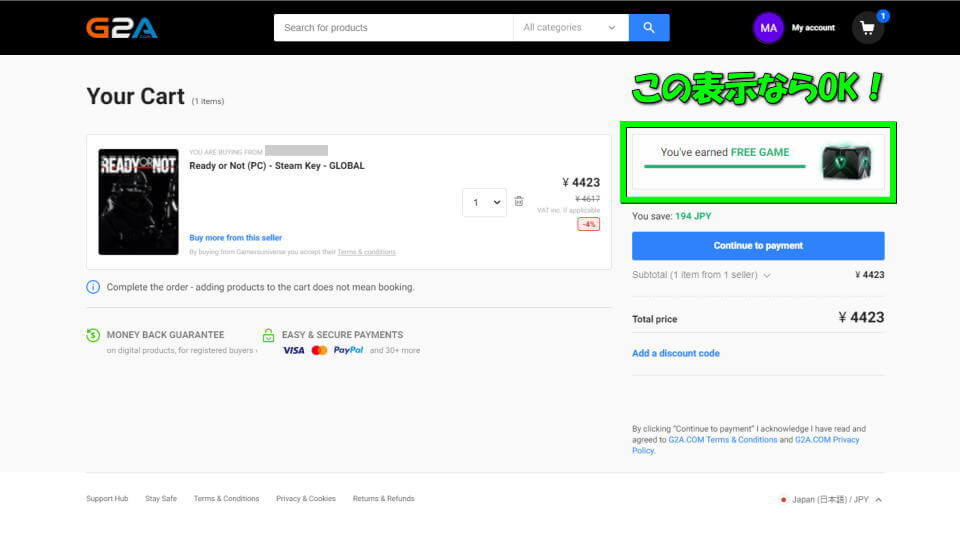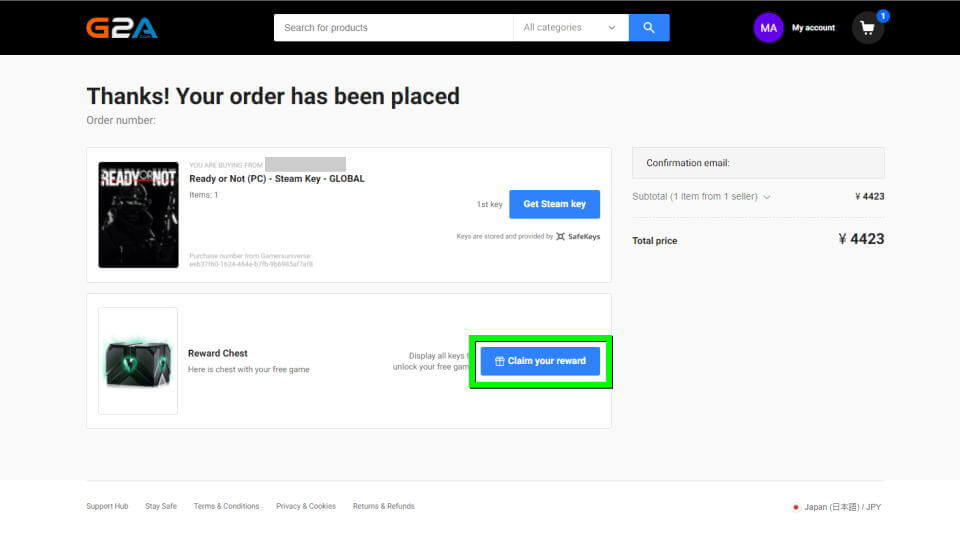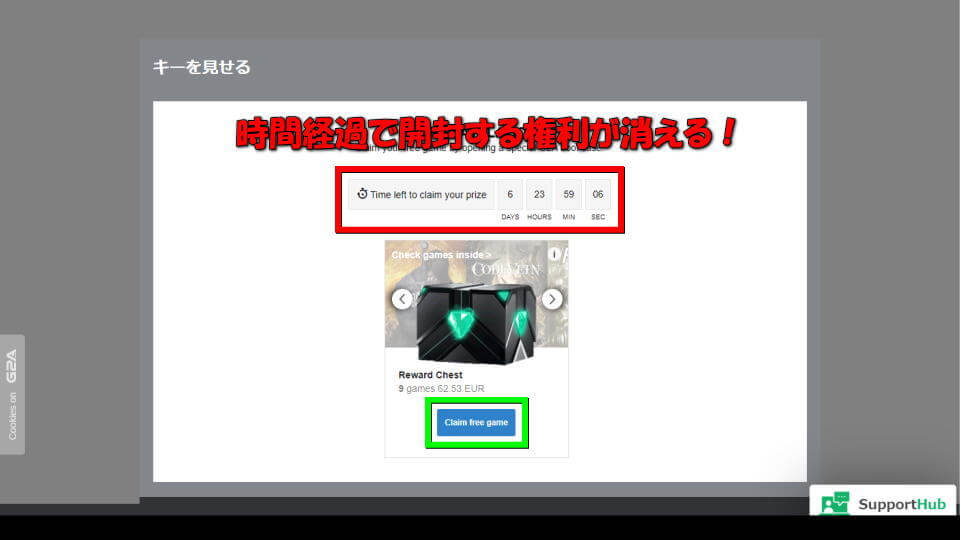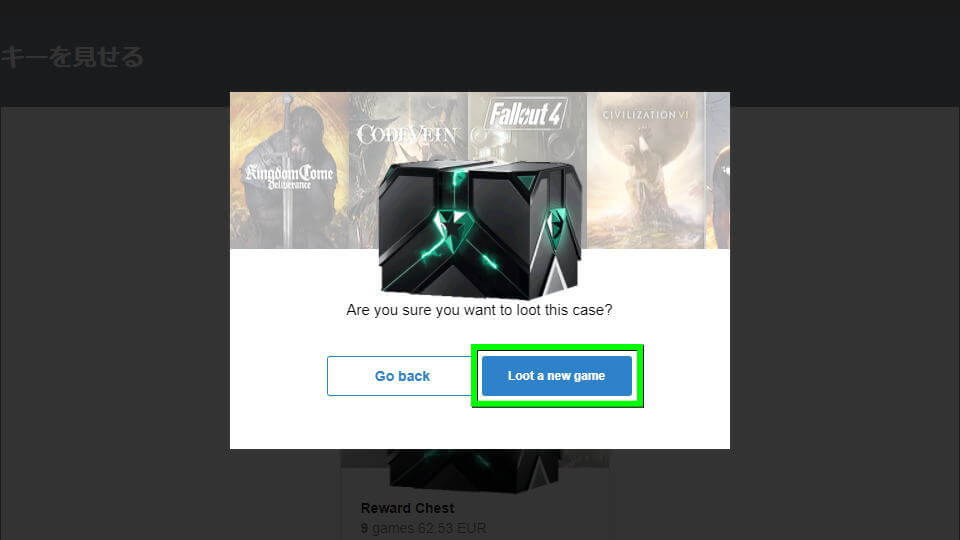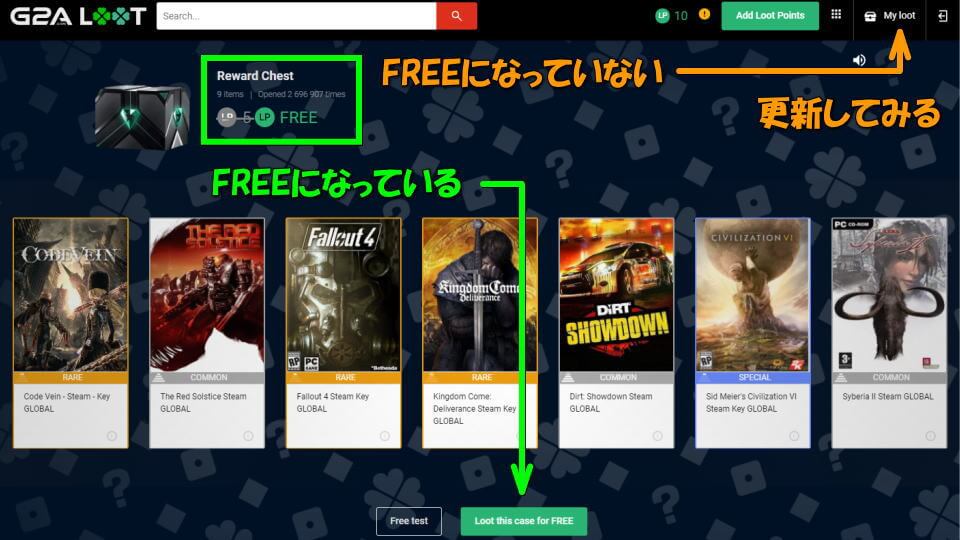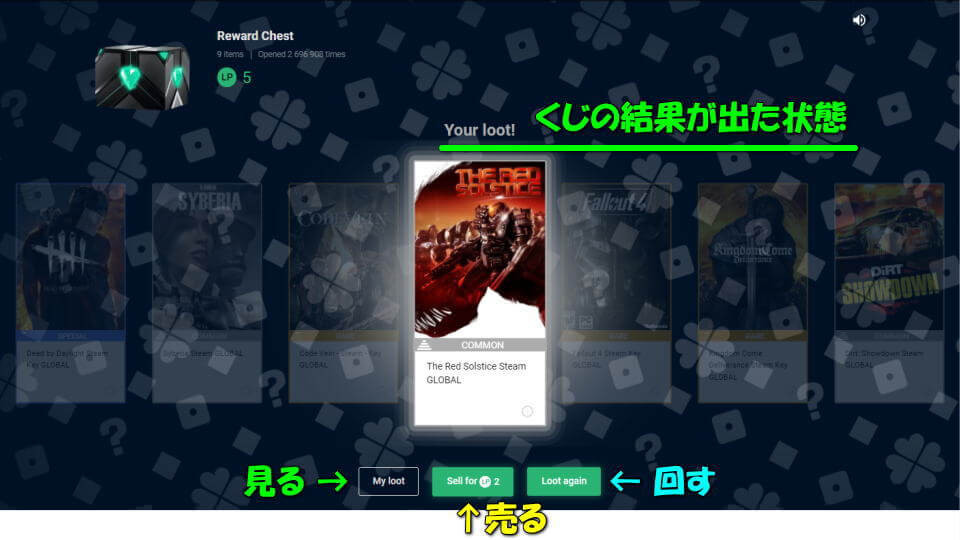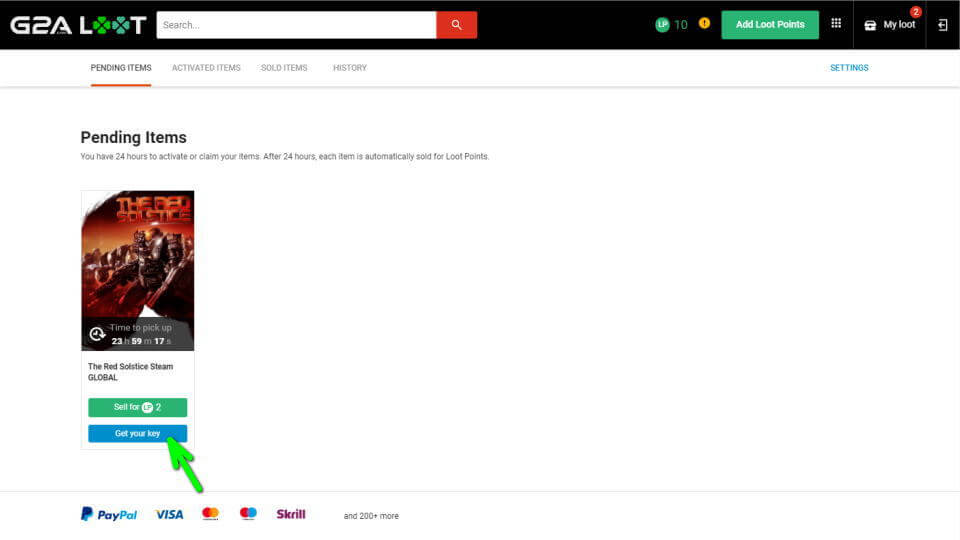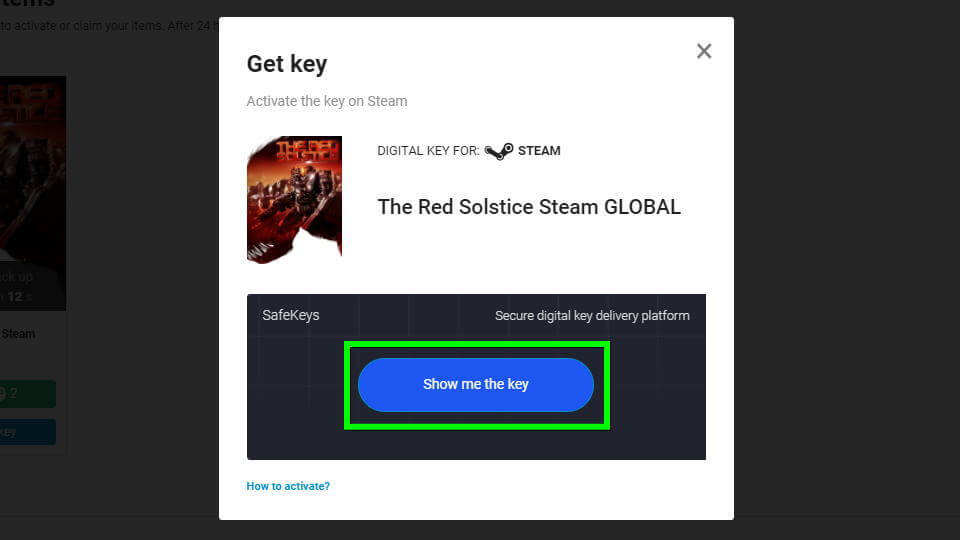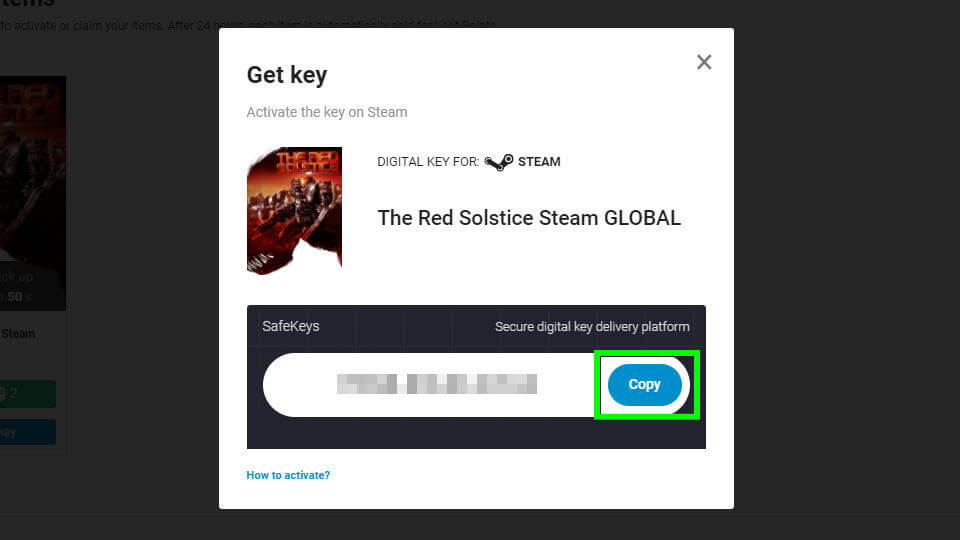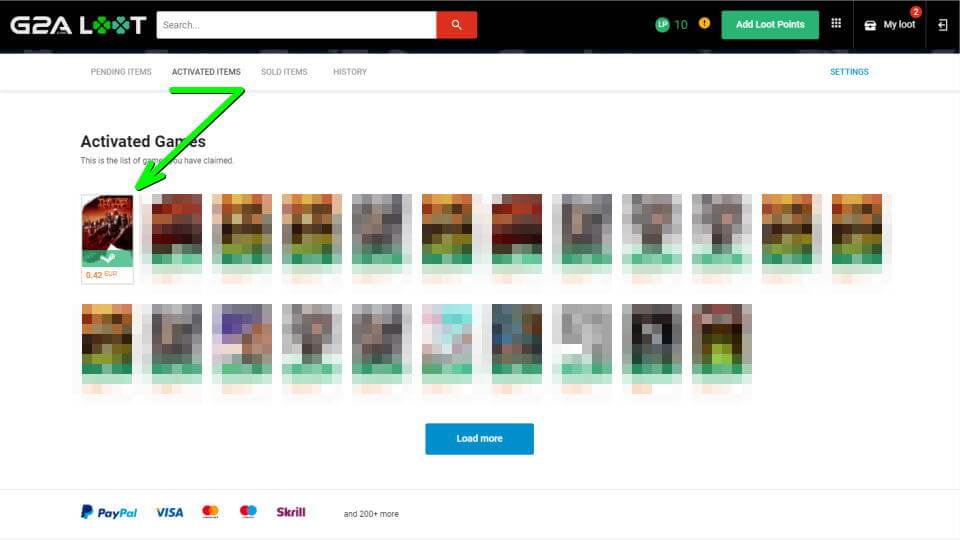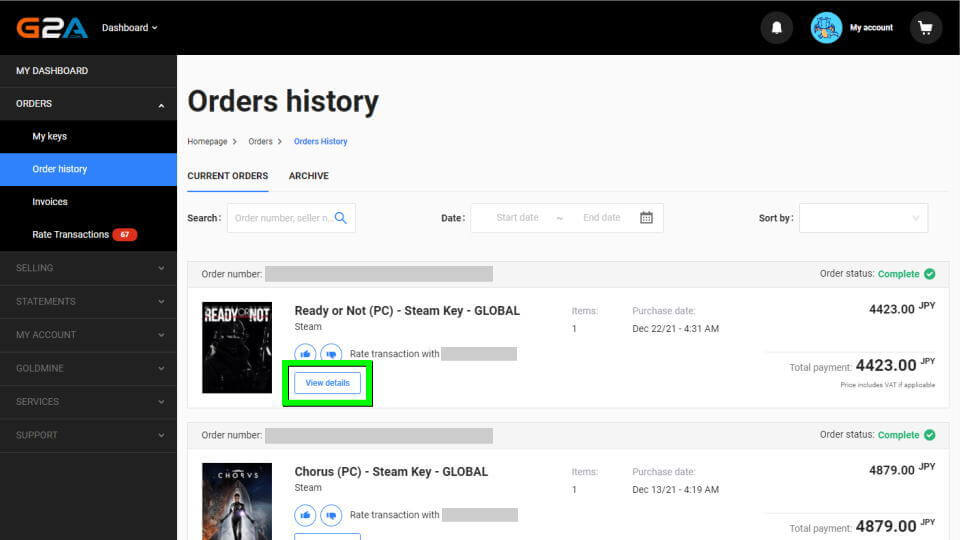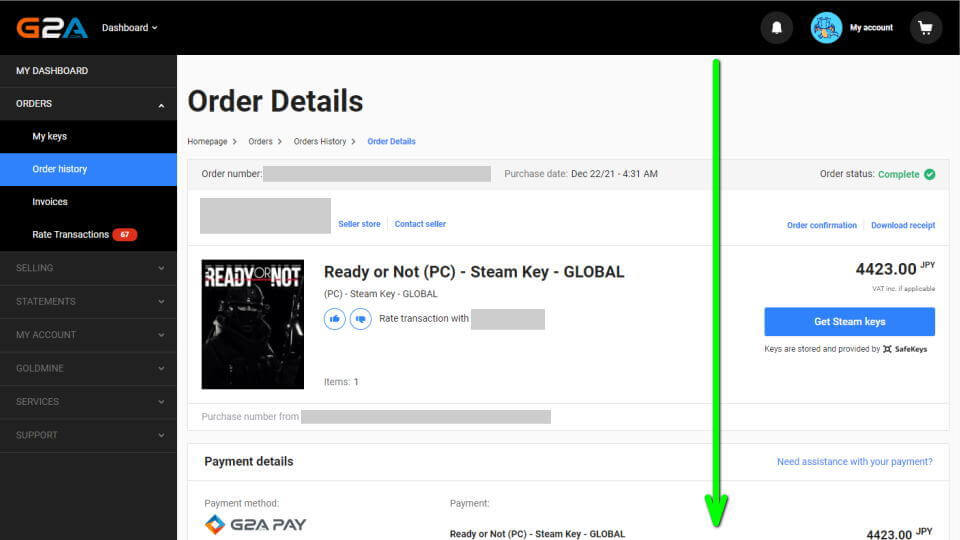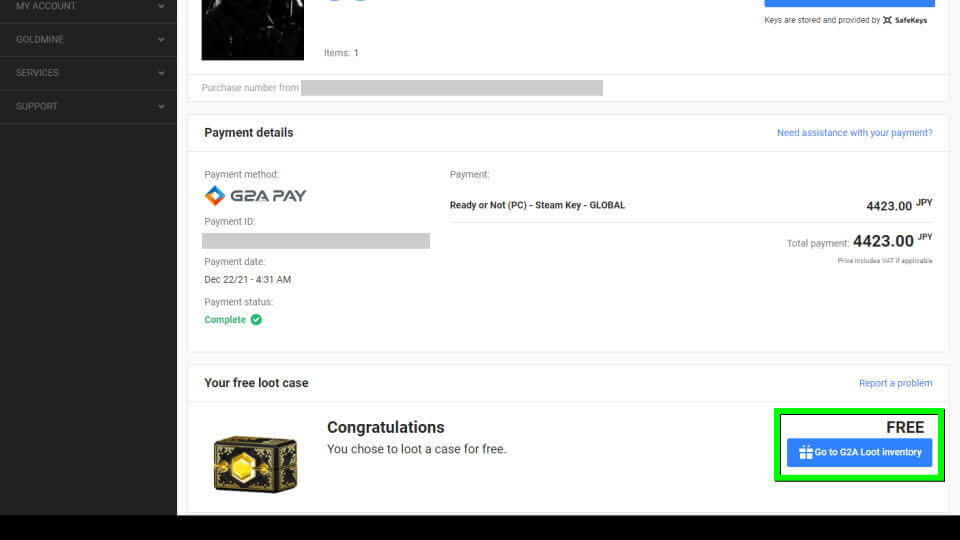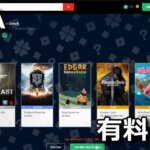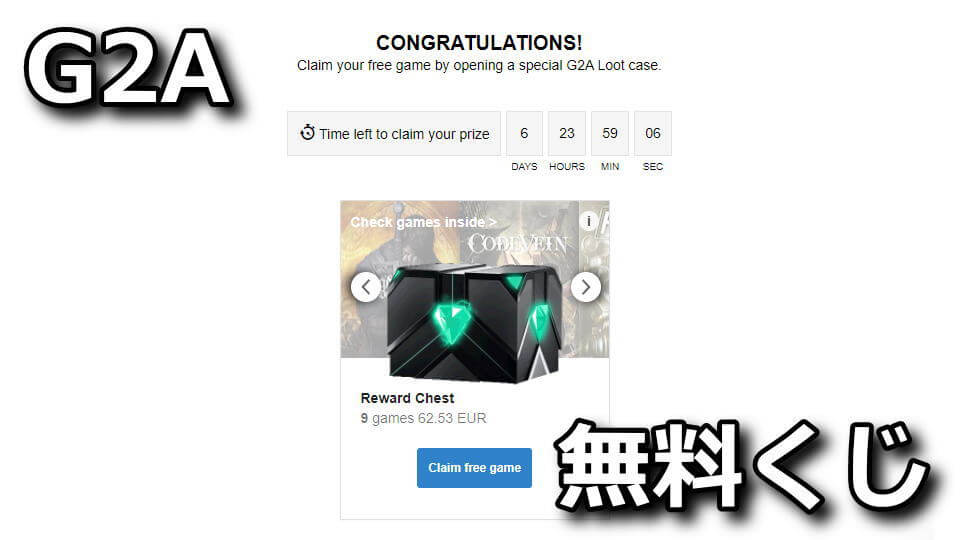
有名な鍵屋をいくつか挙げるとほぼ間違いなく名前が挙がる、個人間で取引するマーケットプレイスのG2A。
今回の記事ではこのG2Aで一定金額以上の買い物をした際に、無料でもらえるくじを回す方法を解説します。
無料でくじがもらえる条件
無料でくじがもらえる条件は、G2Aで商品を購入する際に一定金額「約2,000円」を超えることです。
くじが貰える条件を満たしたかどうかは、ショッピングカートに進んだ際に右上のバーで確認できます。
くじ引き会場へ行く方法
くじ引き会場へ行く方法は、くじの付与条件を満たして決済を終えると購入完了画面に表示されます。
条件を満たしていると「Reward Chest」が表示されているはずですから「Claim your reward」を選択します。
すると上にタイマーが表示された画面に移動しますから、下の「Claim free game」を選択します。
この時表示されているタイマーが0を迎えると、Reward Chestを開ける権利が消失するため注意します。
(しかもこのタイマーはリアルタイムであり、オフライン・オンラインを問わず進行する仕様である)
『Are you sure you want to loot this case?』という質問に「Loot a new game」で返します。
くじの回し方
ここまでの進行に問題なければ、自動的にG2Aのくじ引き会場である「G2A Loot」に移動します。
左上のLP5が「FREE」になっているのであれば、画面下部の「Loot this case for FREE」を選択します。
逆にLP5のままの場合は右上のMy lootで画面を更新するか、前の画面から同じ操作を行いましょう。
ストック済みのLPが5以上存在するなら、LP5を消費してくじを回すこともできるのです。
Loot this case for FREEを選択すると、対応するパックの抽選が行われてゲームが排出されます。
ゲームが排出されたら画面下にある3つのボタンから任意のものを選び、次の画面に進みましょう。
見る ⇒ くじの結果を受け取り、ゲームのキー受け取り画面に移動する
売る ⇒ くじの結果が芳しくないため、G2A Lootのみで使える専用のデジタル通貨「LP」に変換する
回す ⇒ くじの結果をものともせず、所持しているLPを利用してもう一度「同じくじ」に挑戦する
Pending itemsにくじで入手したゲームが表示されていますから、再び「売る」か「使う」か決めます。
前の画面で「Get your key」を選択すると、このキーの発行画面に移動します。
ゲームのキーを表示させるには、画面中央の「Show me the key」を選択します。
するとゲームのキーが発行されますから、連動するプラットフォームに入力しましょう。
もし画面を閉じてしまっても、これまでにくじで出たゲームはLPに変換していない限り再表示できます。
右上の「Myloot」から「ACTIVATED ITEMS」に進めば、所持しているゲーム一覧が並んで表示されます。
くじ引き会場へ行き損ねた場合
もし購入完了画面を閉じてしまっても、入手したくじへのアクセスは可能です。
くじ自体に設定された「使用期限」を迎えないうちに「G2A」の「My Dashboard」へ進みます。
My Dashboardに移動したら、左側の「ORDERS」から「Order history」の「View details」を選択します。
注文詳細が表示されたら、画面を下にスクロールします。
画面最下部まで行くとくじがありますから、必要に応じてそこからくじ引き会場へ移動してください。
ルートポイントを使用してくじを回す方法
ちなみに「ルートポイントを使用してくじを回す方法」は、別記事で詳しく解説しています。
-

-
【G2A】ルートポイントを使用してくじを回す方法【選択自由】
様々なゲームのキーを個人間で取引するG2Aの姉妹サイトであり、ルーレットでゲームを得られるG2A Loot。
今回の記事ではこの「G2A Loot」のルートポイントを利用して、ルーレットに挑戦する方法を解説します。続きを見る


🛒人気の商品が日替わりで登場。毎日お得なタイムセール
📖500万冊の電子書籍が読み放題。Kindle Unlimited
🎵高音質な空間オーディオを体験しよう。Amazon Music Unlimited
🎧移動中が学習時間。Audible 30日間無料体験キャンペーン
📕毎日無料で読めるマンガアプリ「Amazon Fliptoon」